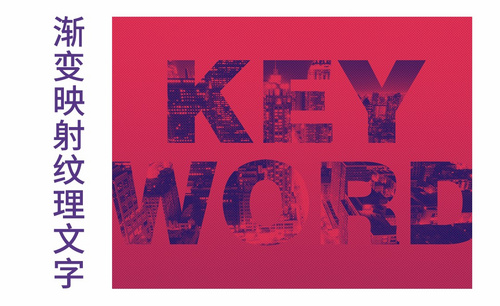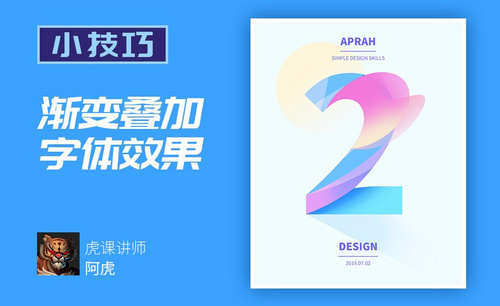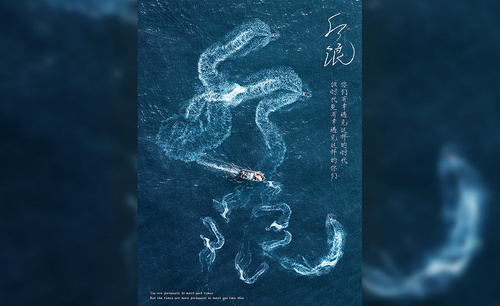PS字体怎么渐变
PS字体渐变-《后浪》字体设计
我们在制作一些字体的特效的时候经常使用AI,制作海报使用PS,那么关于PS字体渐变的设计你会不会呢?
如果不会那么赶紧看过来吧,今天我已《后浪》两个字为例,跟大家分享PS字体渐变的具体操作步骤,步骤详情就在下方,大家快来认真的看一看吧
1.首先,打开Illustrator使用【文本】输入文字“后浪”,并且修改字体,调整文本的大小。
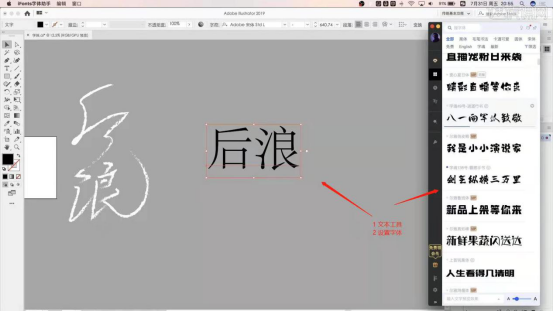
2.在工具栏中设置【画笔预设】,融合使用【画笔】工具书写出“后浪”文字的轮廓线。
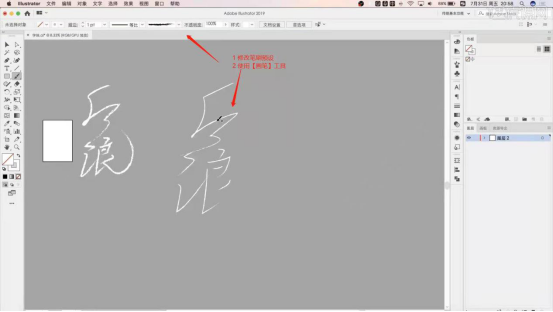
3.打开Photoshop(简称:PS)软件,载入“素材”文件,利用【变形】命令(快捷键:Ctrl+T)来调下它的【形状】。

4.选择图层进行复制(快捷键Ctrl+J),添加“蒙版”在蒙版中使用【渐变】效果删减不需要的部分,具体如图示。

5.在AI软件中,选择“后浪”文字进行复制(快捷键:Ctrl+C),打开PS软件,将内容【粘贴】进来(快捷键:Ctrl+V),将对应的背景素材也载入进来。
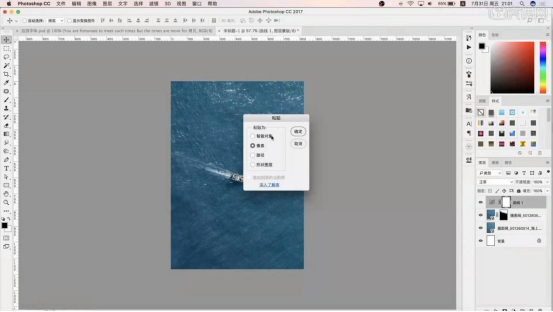
6.载入“素材”文件,利用【变形】命令(快捷键:Ctrl+T)来调下它的【形状】。
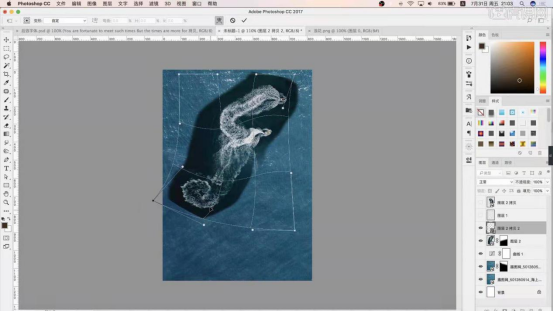
7.选择图层进行复制(快捷键Ctrl+J),添加“蒙版”在蒙版中使用【渐变】效果删减不需要的部分,具体如图示。
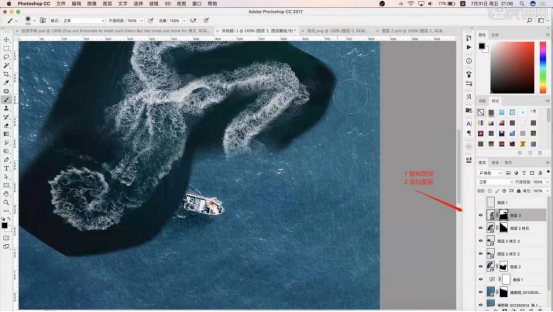
8.再次选择图层进行复制(快捷键Ctrl+J),利用【变形】命令(快捷键:Ctrl+T)来调下它的【形状】。
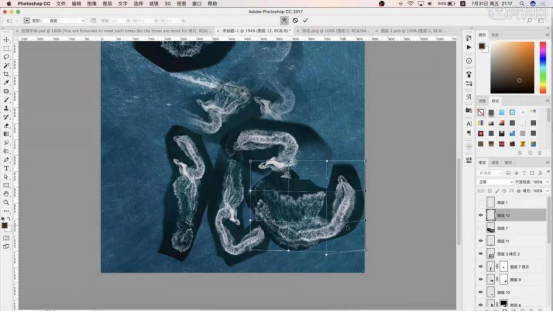
9.“加选所有”的图层,选择图层将它的“类型”调整为【滤色】。
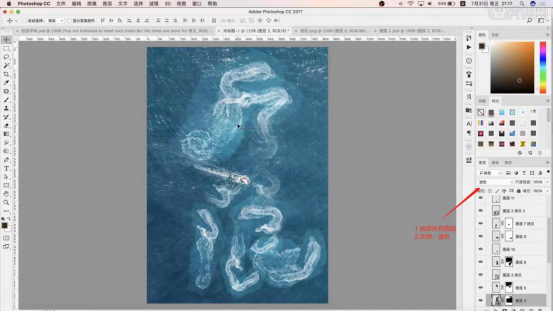
10.在效果器中添加【曲线】效果(快捷键:Ctrl+M),选择曲线根据画面颜色来调整【曲线】的效果,具体如图示。
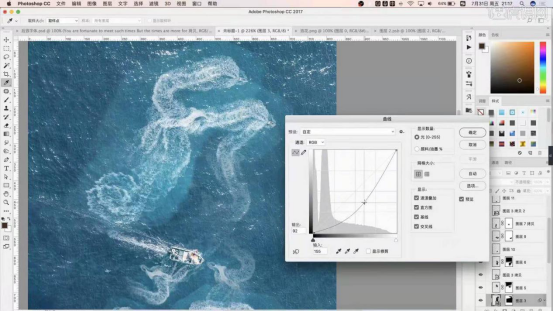
11.选择素材图层,利用【变形】命令(快捷键:Ctrl+T)来调下它的【形状】。
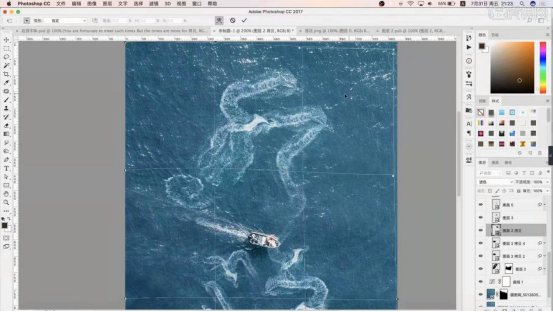
12.在效果器中添加【曲线】效果(快捷键:Ctrl+M),选择曲线根据画面颜色来调整【曲线】的效果,具体如图示。
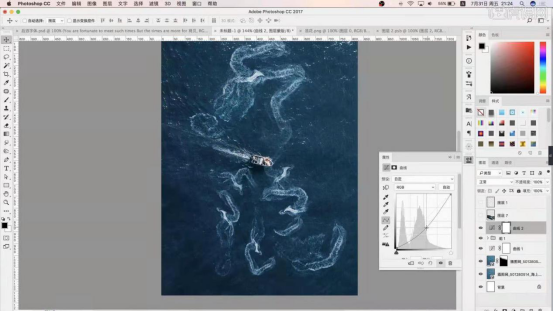
13.在效果器中添加一个【色彩平衡】效果(快捷键:Ctrl+B),根据画面颜色来调整色彩平衡的效果,具体如图示。
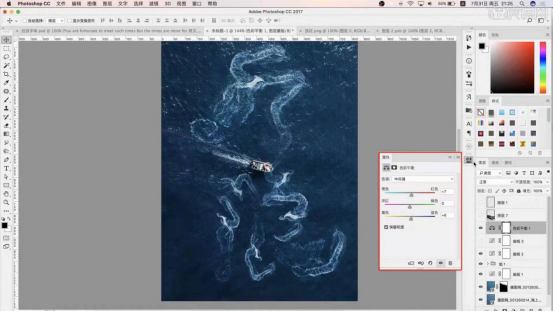
14.载入“素材”文件,利用【变形】命令(快捷键:Ctrl+T)来调下它的【形状】。
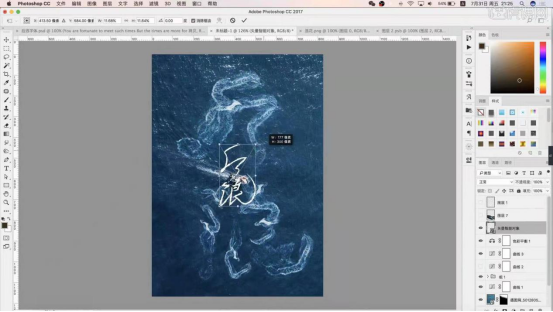
15.选择图层进行复制(快捷键Ctrl+J),选择图层进入到【滤镜库】然后选择【胶片颗粒、绘画涂抹】效果,调整一下它的【强度】信息,具体如图示。
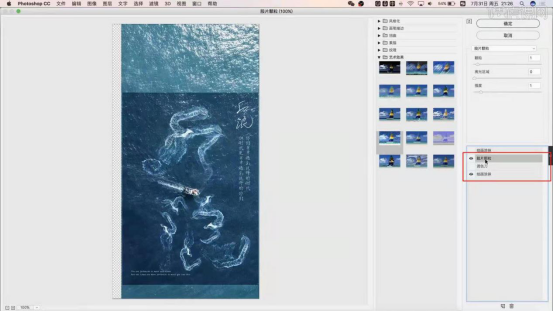
16.最终展示效果。
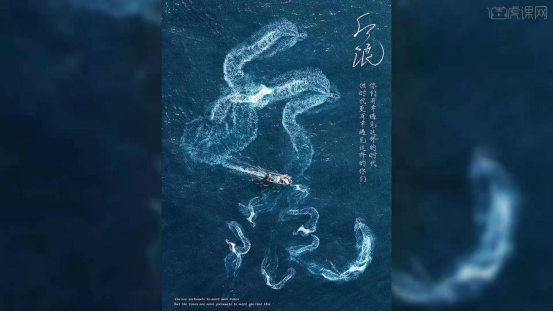
以上的操作步骤就是PS字体渐变-《后浪》字体设计的具体操作步骤,步骤已经给大家罗列出来了,你也赶紧去试一试怎么操作吧!
本篇文章使用以下硬件型号:macbook pro 13;系统版本:macOS Catalina;软件版本:Photoshop CC2017。